Трассировка ломаной или полигона
![[Примечание]](images/admon/note.png) | Примечание |
|---|---|
|
Ввод объектов может производиться как по проекции так и по сфероиду в зависимости от выбранной опции. |
Трассировка объектов позволяет при вводе простой или типовой ломаной или полигона повторять целые участки цепочек узлов, принадлежащих уже существующим объектам.
![[Примечание]](images/admon/note.png) | Примечание |
|---|---|
|
Так же для ввода объектов можно использовать автозамыкание. |
Если объект, участок которого надо повторить находится в редактируемом слое, тогда для трассировки:
-
Сделайте слой активным и редактируемым.
-
Для трассировки типовых ломаных нажмите на панели редактирования кнопку
 и в меню
типовых объектов выберите тип вводимой ломаной или полигона.
и в меню
типовых объектов выберите тип вводимой ломаной или полигона. Для трассировки простых объектов в том случае, если ранее вводились типовые объекты, нажмите на панели редактирования кнопку
 и выберите в меню пункт . В противном
случае и так же если редактируемый слой не содержит типовых объектов, то данный пункт
выполнять не надо.
и выберите в меню пункт . В противном
случае и так же если редактируемый слой не содержит типовых объектов, то данный пункт
выполнять не надо. -
Для простых линий настройте стиль вводимого линейного объекта. Для простого полигона настройте стиль простого полигона.
![[Примечание]](images/admon/note.png)
Примечание Стиль объекта достаточно установить один раз, для всех простых объектов (примитивов) данного вида будет применяться установленный стиль.
-
На панели инструментов нажмите кнопку для ввода линии
 или
или  для ввода полигона.
для ввода полигона. -
«Прицепите» (с нажатой клавишей Ctrl) очередную точку вводимого объекта к первому узлу трассируемого участка (чтобы были видны все узлы активного слоя нажмите кнопку
 ).
). -
Для задания направления «прицепите» (с прижатой клавишей Ctrl) следующую точку вводимого объекта к следующему за первым узлу трассируемого участка.
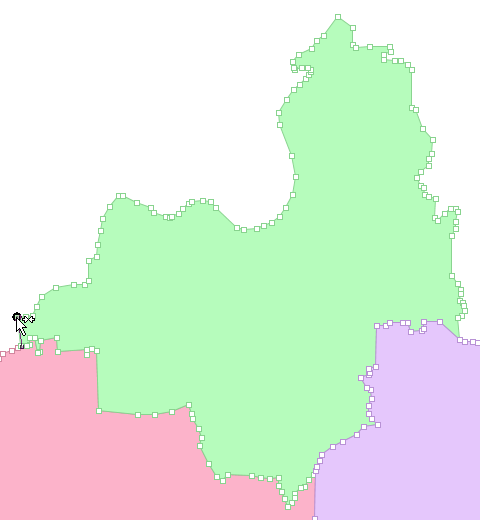
Рисунок 357. Задание направления трассировки
-
Нажмите кнопку
 . Система начнет искать последовательность узлов по указанному
направлению и остановится либо в том узле, где цепочка заканчивается, либо там, где из
узла выходит более одного ребра.
. Система начнет искать последовательность узлов по указанному
направлению и остановится либо в том узле, где цепочка заканчивается, либо там, где из
узла выходит более одного ребра.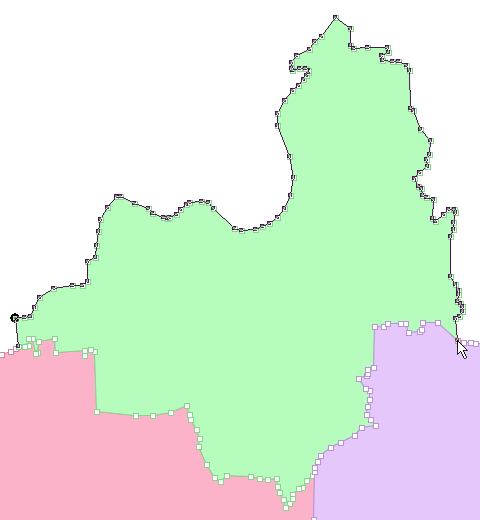
Рисунок 358. Трассировка до пересечения
Для продолжения трассировки повторите действия с п. 4 и 5.
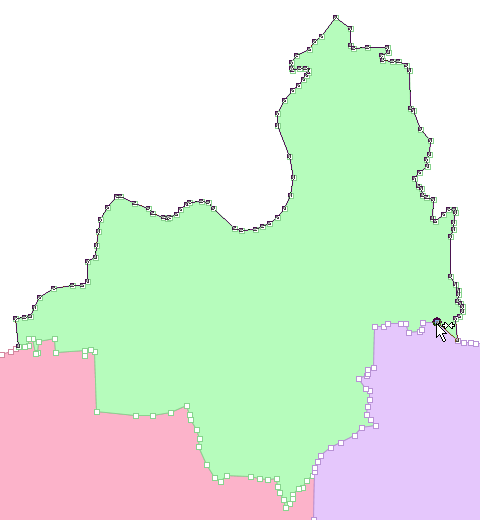
Рисунок 359. Задание следующего направления трассировки
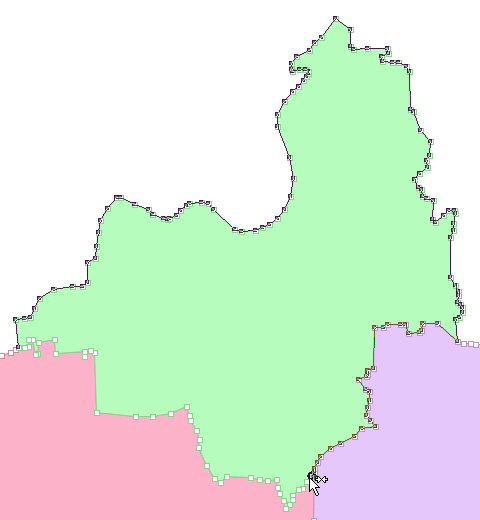
Рисунок 360. Задание следующего направления трассировки
В том случае, если надо сделать частичную трассировку объекта, то есть повторить не весь контур, а только его определенную часть, то для этого надо аналогично привязать первые две точки, а потом таким же образом указать (привязать) последнюю точку, и только после этого нажать кнопку обход (
 ). После чего линия «пробежится» до последней точки
цепочки либо остановится в точке первого разветвления трассируемого маршрута.
). После чего линия «пробежится» до последней точки
цепочки либо остановится в точке первого разветвления трассируемого маршрута. -
Для завершения ввода объекта сделайте двойной щелчок левой кнопкой мыши в последней точке или нажмите клавишу Enter или выберите в контекстном меню пункт или нажмите кнопку
 на панели инструментов.
на панели инструментов.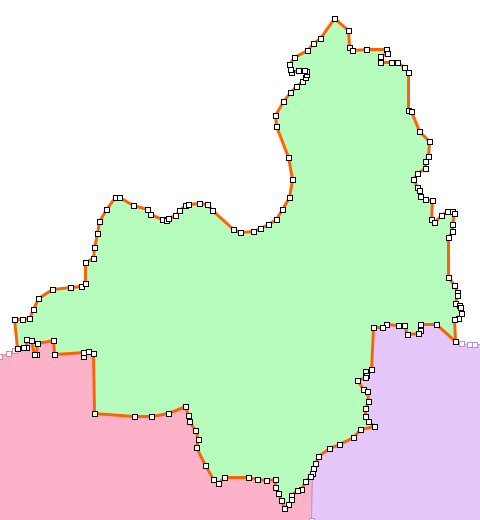
Рисунок 361. Результат трассировки ломаной
Если объект, участок которого надо повторить находится не в редактируемом слое, тогда для трассировки:
-
Сделайте слой в котором будет вводиться новый объект редактируемым.
-
Сделайте активным слой, в котором находится объект, участок которого надо повторить.
-
Повторите пункты 2-7, описанные выше.